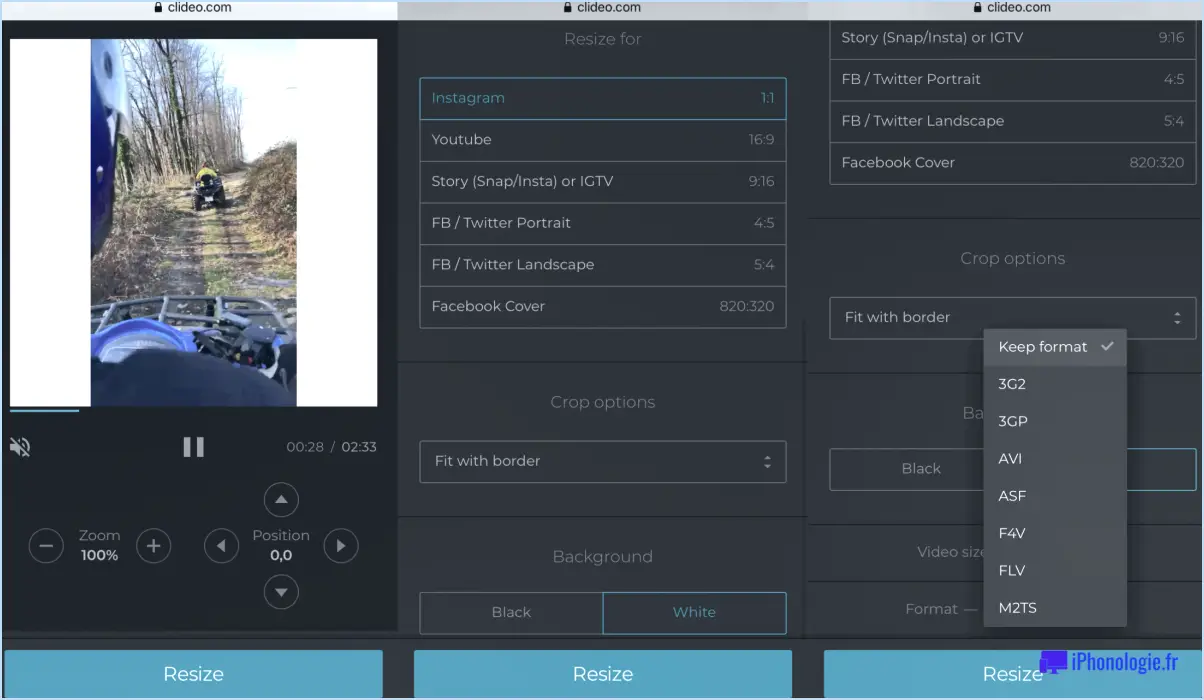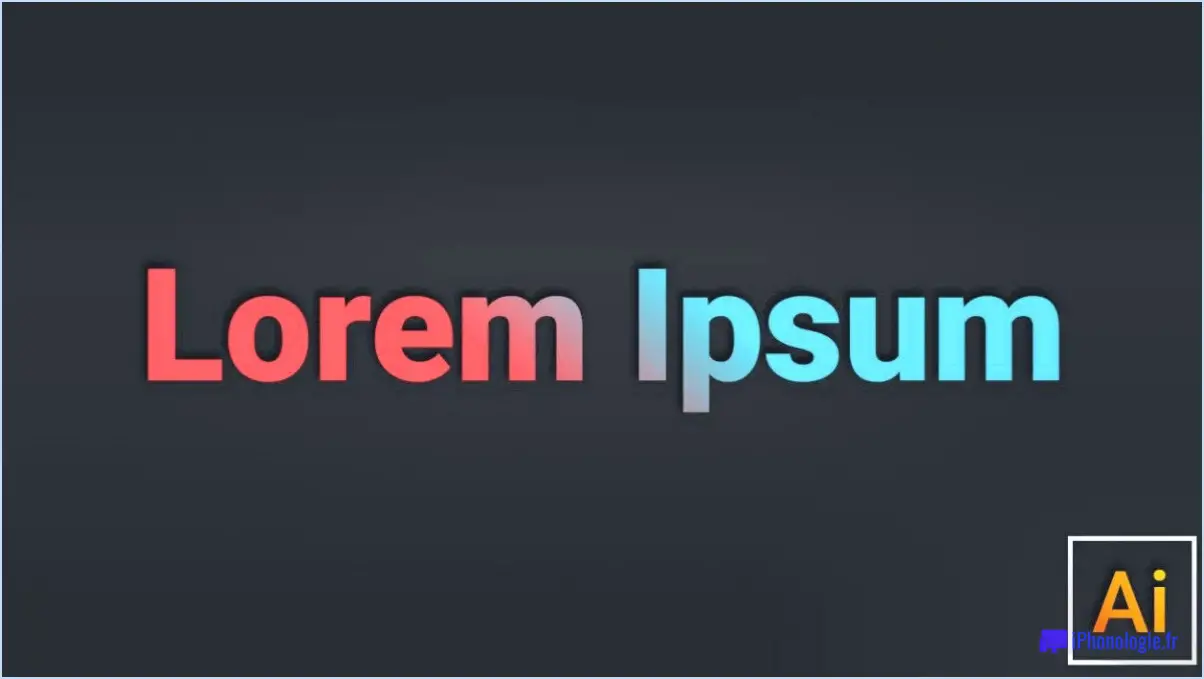Créer un thème windows 8?
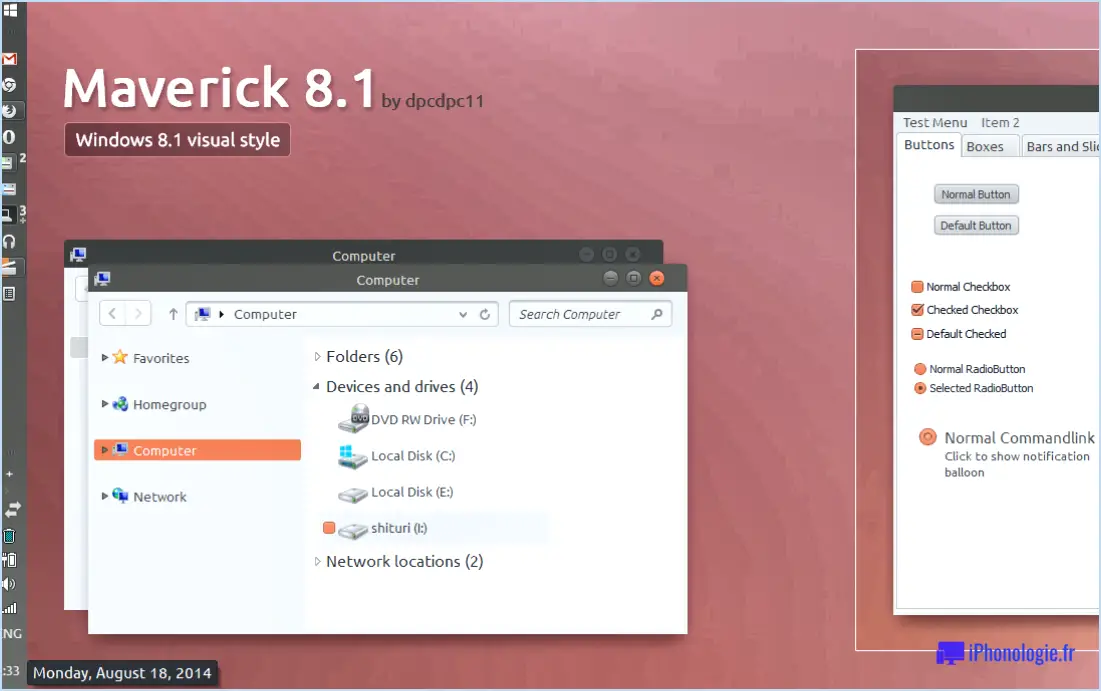
Lorsqu'il s'agit de créer un thème Windows 8, il existe plusieurs conseils que vous pouvez suivre pour le rendre personnalisé et visuellement attrayant. Bien que le processus puisse différer en fonction de vos besoins individuels, voici quelques lignes directrices générales pour vous aider à démarrer.
- Utilisez les options de couleur intégrées : Windows 8 propose une gamme d'options de couleur que vous pouvez utiliser pour personnaliser l'apparence générale de votre thème. Pour accéder à ces paramètres, allez à l'option "Personnaliser" dans le panneau de configuration du bureau. Expérimentez différentes combinaisons de couleurs pour trouver celles qui correspondent le mieux à vos goûts et créer une apparence cohérente.
- Personnalisez votre écran de démarrage : L'une des caractéristiques les plus remarquables de Windows 8 est son écran de démarrage, qui vous permet d'organiser et de personnaliser des tuiles représentant vos applications et programmes préférés. Pour personnaliser votre écran de démarrage, il vous suffit de cliquer avec le bouton droit de la souris sur une tuile et de sélectionner les options "Redimensionner", "Désépingler" ou "Épingler au démarrage". Vous pouvez également réorganiser les tuiles en les faisant glisser et en les déposant à l'endroit de votre choix.
- Ajoutez une image d'arrière-plan personnalisée : Windows 8 vous permet de définir une image d'arrière-plan personnalisée pour l'écran de démarrage et le bureau. Pour ce faire, accédez à l'option "Personnaliser" et sélectionnez l'onglet "Arrière-plan du bureau". Choisissez une image sur votre ordinateur ou parcourez les options disponibles. Essayez différentes images pour en trouver une qui complète votre palette de couleurs et reflète votre style personnel.
- Explorez les thèmes de tiers : Si vous recherchez des options de personnalisation plus étendues, envisagez d'explorer des thèmes tiers conçus spécifiquement pour Windows 8. Ces thèmes peuvent complètement transformer l'aspect et la convivialité de votre système d'exploitation, en offrant un large éventail de styles visuels, d'icônes et de fonds d'écran. Toutefois, soyez prudent lorsque vous téléchargez et installez des thèmes tiers, car ils ne sont pas toujours fiables ou compatibles avec votre système.
N'oubliez pas que la création d'un thème Windows 8 est un processus très subjectif et qu'il est important de l'adapter à vos préférences personnelles. Expérimentez avec différentes couleurs, dispositions de tuiles et images d'arrière-plan jusqu'à ce que vous obteniez un look qui résonne avec vous.
Comment faire sonner Siri comme Dark Vador?
Pour donner à Siri une touche de l'essence de Dark Vador, il y a quelques étapes à suivre. Bien qu'il n'y ait pas de méthode directe, voici quelques suggestions qui peuvent vous aider à obtenir un effet similaire.
- Ajustez les paramètres vocaux de Siri : Ouvrez les paramètres de Siri sur votre appareil et sélectionnez l'option "Voix de Siri". Choisissez la voix "British Male", car elle a généralement un ton plus grave et plus autoritaire, ressemblant à la voix de commandement de Dark Vador.
- Utilisez SiriProxy : Pensez à utiliser une application comme SiriProxy, qui vous permet de personnaliser la voix et les réponses de Siri. Avec SiriProxy, vous pouvez potentiellement modifier le son de Siri pour imiter Dark Vador. Toutefois, n'oubliez pas que cette approche nécessite des connaissances techniques et qu'elle n'est pas forcément disponible sur tous les appareils.
Bien que ces méthodes puissent vous aider à obtenir un son similaire à celui de Dark Vador pour Siri, il est possible qu'elles ne permettent pas d'obtenir une correspondance parfaite. N'oubliez pas d'explorer ces options avec prudence, car la modification des fonctionnalités de Siri peut avoir des conséquences inattendues.
Pouvez-vous donner à Siri un accent britannique?
Tout à fait ! Vous avez la possibilité de donner à Siri un accent britannique. Pour ce faire, suivez les étapes suivantes :
- Ouvrez l'application Paramètres sur votre appareil.
- Tapez sur "Général".
- Faites défiler vers le bas et sélectionnez "Siri".
- Ensuite, choisissez "Langue".
- Enfin, optez pour "British English" parmi les options disponibles.
En suivant ces étapes, vous pouvez personnaliser l'accent de Siri en anglais britannique, ce qui améliorera votre expérience d'interaction avec l'assistant virtuel.
Comment obtenir différentes voix de Siri?
Pour obtenir des voix différentes pour Siri, plusieurs options s'offrent à vous. Tout d'abord, vous pouvez modifier la langue utilisée par Siri. Il vous suffit d'ouvrir l'application Paramètres, de cliquer sur Général, puis de sélectionner Langue & Région. À partir de là, choisissez la langue souhaitée pour la voix de Siri. Deuxièmement, vous pouvez modifier l'accent de la voix. Ouvrez l'application Réglages, appuyez sur Général, puis sélectionnez Accessibilité. Localisez Siri et sélectionnez l'accent nécessaire. En utilisant ces paramètres, vous pouvez personnaliser la voix de Siri en fonction de vos préférences et ajouter une touche d'originalité à vos interactions.
Pouvez-vous faire jurer Siri?
Oui, il est possible de faire jurer Siri. En prononçant simplement la phrase "Siri, f*** you", vous pouvez obtenir une réponse de Siri comprenant une série de jurons. Cette fonctionnalité a été vérifiée et la réponse programmée de Siri à une telle commande implique l'utilisation de jurons. Toutefois, il est important de noter que l'utilisation intentionnelle d'un langage offensant peut ne pas être conforme aux directives d'Apple et peut être considérée comme inappropriée ou offensante dans certains contextes. Il est conseillé d'utiliser Siri de manière responsable et respectueuse pour garantir une expérience utilisateur positive.
Comment corriger l'accent de Siri?
Pour corriger l'accent de Siri, suivez ces conseils :
- Pratiquez la prononciation : Entraînez-vous régulièrement à parler de manière claire et distincte pour aider Siri à mieux vous comprendre.
- Écouter des locuteurs natifs : Plongez-vous dans des enregistrements audio de locuteurs natifs ayant l'accent que vous souhaitez améliorer. Cela peut vous aider à imiter leur prononciation.
- Utilisez un logiciel de reconnaissance vocale : Utilisez des applications ou des logiciels de reconnaissance vocale qui fournissent un retour sur votre prononciation et proposent des suggestions d'amélioration.
- Parlez lentement et clairement : Évitez de précipiter votre discours, énoncez clairement les mots et maintenez un rythme régulier pour améliorer la compréhension de Siri.
- Utilisez une grammaire correcte : Une grammaire et une structure de phrase correctes peuvent contribuer à de meilleures réponses de Siri.
Rappelez-vous que des efforts constants et de la patience sont essentiels pour affiner votre accent et améliorer vos interactions avec Siri.
Siri a-t-il différents accents?
Oui, Siri a des accents différents. Le Siri américain a un accent du sud, tandis que le Siri britannique a un accent de prononciation reçue. D'autres variantes peuvent également être disponibles pour répondre aux différentes préférences régionales.